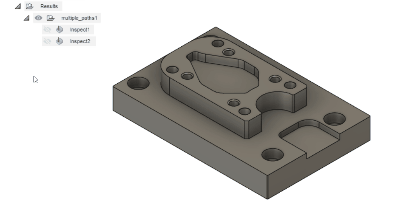Steuern der Sichtbarkeit eines Werkzeugwegs
Sie können nicht ausgewählte Werkzeugwege (Antasten und Bearbeiten) im Ansichtsbereich sichtbar machen, indem Sie deren Sichtbarkeit aktivieren.
Klicken Sie im Browser neben dem Werkzeugweg, den Sie sichtbar machen möchten, auf
 .
. wird zu
wird zu  , und der Werkzeugweg wird im Ansichtsbereich angezeigt.
, und der Werkzeugweg wird im Ansichtsbereich angezeigt.Um den Werkzeugweg auszublenden, klicken Sie auf
 .
.
Bei der Programmierung von Werkzeugwegen im Arbeitsbereich Fertigen erhalten Sie ein besseres Verständnis für das Verhalten eines Werkzeugwegs durch folgende Schritte:
- Vergleichen eines Werkzeugwegs mit einem oder mehreren Werkzeugwegen, um den Unterschied zu sehen
- Sichtbarmachen eines Werkzeugwegs während einer Schnittanalyse.
Vergleichen von Werkzeugwegen - Beispiel
Um die Auswirkungen der Änderung eines Parameters auf einen Werkzeugweg zu verstehen, können Sie zwei ähnliche Werkzeugwege sichtbar machen und im Ansichtsbereich vergleichen.
So vergleichen Sie zwei Werkzeugwege:
- Klicken Sie im Browser auf den Namen des Werkzeugwegs, den Sie als Referenz für den Vergleich auswählen möchten. Der Referenzwerkzeugweg wird als dunkelblauer Werkzeugweg angezeigt.
- Klicken Sie im Browser neben dem Werkzeugweg, mit dem Sie einen Vergleich durchführen möchten, auf das Symbol
 , um den Werkzeugweg für den Vergleich sichtbar zu machen. Der Vergleichswerkzeugweg wird als hellerer, grauer Werkzeugweg angezeigt.
, um den Werkzeugweg für den Vergleich sichtbar zu machen. Der Vergleichswerkzeugweg wird als hellerer, grauer Werkzeugweg angezeigt.
Im folgenden Beispiel sehen Sie zwei ähnliche Werkzeugwege für steile und flache Bereiche. Der einzige Unterschied besteht darin, dass für einen Werkzeugweg Versätze glätten für flache Durchgänge aktiviert ist.
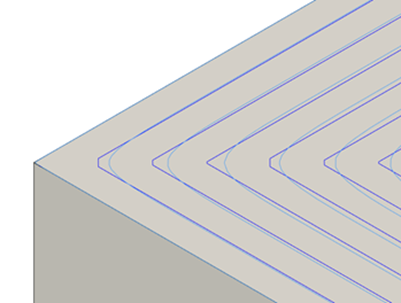
Anzeigen eines Werkzeugwegs während der Schnittanalyse - Beispiel
Wenn Sie die Details eines Werkzeugwegs durch Umkreisen der Ansicht nicht erkennen, können Sie versuchen, stattdessen eine Schnittanalyse durchzuführen.
Um einen Werkzeugweg für eine Schnittanalyse sichtbar zu machen, klicken Sie im Browser auf das Symbol ![]() neben dem Namen des Werkzeugwegs und führen dann eine Schnittanalyse durch.
neben dem Namen des Werkzeugwegs und führen dann eine Schnittanalyse durch.
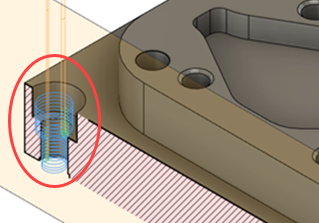
Anzeigen mehrerer Flächenprüfergebnisse - Beispiel
Sie können auch alle nicht ausgewählten Flächenprüfergebnisse sichtbar machen.